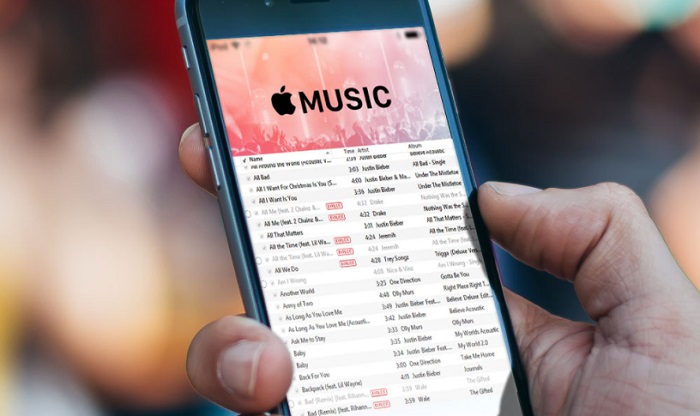
Apple Music está diseñado para ser fiable. Añades canciones, creas listas de reproducción y esperas que todo funcione en todos tus dispositivos. Pero a veces no es así. Abres tu biblioteca y notas que algo no va bien: las Apple Music canciones aparecen en gris. Siguen apareciendo en la lista, pero no puedes reproducirlas, descargarlas ni sincronizarlas. Para algunos, se trata de unas pocas canciones. Para otros, es la mitad de la biblioteca.
No es el tipo de problema que la mayoría de los usuarios esperan. La única advertencia puede ser: «No disponible en tu región». Solo silencio donde antes estaba tu música. Pero la mayoría de las veces, no se trata solo de una cuestión de licencias. He visto que esto ocurre justo después de una actualización de iOS: listas de reproducción completas que funcionaban un día dejan de hacerlo al día siguiente. Y empiezas a preguntarte: ¿por qué Apple Music? ¿Por qué a mí?
Por eso estamos aquí, para repasar las causas más comunes y los pasos exactos que puedes seguir para recuperar tu música. Estas soluciones se basan en lo que ha funcionado para usuarios reales en situaciones reales. Esta guía te ayudará a comprender qué está fallando y cómo solucionarlo rápidamente.
Parte 1. Por Qué Apple Music/iTunes Canciones Están en Gris
1. Problemas regionales o de licencia
Algunas canciones no están disponibles en todos los países debido a problemas de licencia o disponibilidad. Por ejemplo, si una canción aparece en gris con la leyenda «Ya no está disponible», significa que se agregó desde Apple Music, pero que desde entonces se ha eliminado del catálogo de Apple Music. Veamos las razones más comunes:
Lanzamientos graduales de álbumes: algunos artistas lanzan sus álbumes de una canción en una. Si has añadido el álbum completo a tu biblioteca, las pistas no publicadas permanecerán en gris hasta su lanzamiento.
Ejemplo: el último álbum de Taylor Swift puede lanzar una pista por semana. Las canciones no publicadas de tu biblioteca permanecerán en gris hasta que estén disponibles.
Contenido eliminado del catálogo: a veces, las canciones se eliminan de Apple Music debido a la expiración de los acuerdos de licencia. Buscar versiones alternativas puede ser de ayuda.
Ejemplo: una canción que te encanta puede desaparecer si expira su acuerdo de licencia. Busca en el catálogo versiones remasterizadas o títulos alternativos.
Restricciones regionales: las canciones no siempre tienen licencia para su reproducción en todos los países. Esto significa que pueden estar disponibles en una región, pero no en otra.
Ejemplo: Es posible que un éxito de un artista japonés no se pueda reproducir en Estados Unidos debido a restricciones de licencia.
Álbumes pre-lanzados: Los álbumes que añadas previamente pueden mostrar pistas provisionales hasta la fecha de lanzamiento oficial. Estas aparecerán en gris hasta entonces.
Ejemplo: Un álbum añadido previamente puede tener varias pistas bloqueadas hasta la fecha de lanzamiento.
Actualizaciones dinámicas de licencias: los acuerdos de licencia pueden cambiar, lo que provoca que canciones que antes estaban disponibles pasen a estar restringidas.
Ejemplo: una canción disponible en Europa puede aparecer en gris tras una actualización del contrato.
Intenta buscar una versión diferente de la pista. Las versiones remasterizadas o en directo suelen seguir estando disponibles.
2. Problemas con la biblioteca musical de iCloud o con la sincronización de la biblioteca
La sincronización entre dispositivos no siempre funciona correctamente. Si las canciones aparecen en un dispositivo pero están en gris en otro, es probable que se trate de un problema de sincronización. Intenta desactivar la sincronización de la biblioteca en Ajustes o Preferencias, espera 10 segundos y vuelve a activarla. ¿Sigue sin funcionar? Cierra sesión en Apple Music y vuelve a iniciar sesión (consulta la parte 2, solución 1).
3. Archivos añadidos manualmente o metadatos dañados
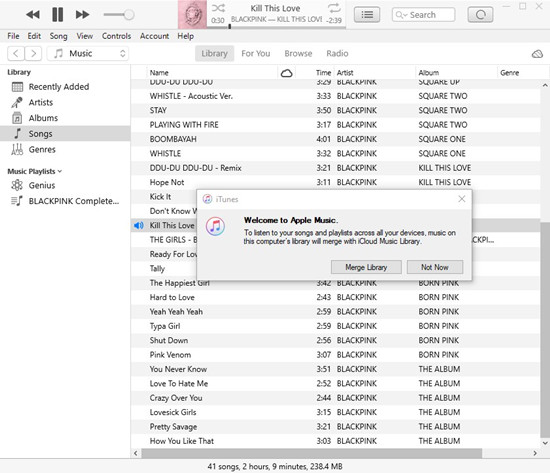
Las canciones de CD u otras fuentes que no coinciden con la versión de Apple Music pueden aparecer en gris, como si hubieras cambiado el nombre o movido el archivo. A veces simplemente desaparecen. Abre iTunes o la aplicación Música, haz clic con el botón derecho del ratón en la pista y selecciona «Mostrar en el Explorador de Windows/Finder», o ve a Información de la canción > Archivo > Ubicación. Asegúrate de que la ruta del archivo sigue siendo válida. Si falta, vuelve a añadirlo desde tu unidad.
4. Restricciones de contenido (música explícita)
Los controles parentales pueden bloquear las canciones marcadas como explícitas. Esto se aplica tanto si has establecido tú la restricción como si lo ha hecho otra persona, por ejemplo, en Compartir en familia. Ve a Tiempo de uso > Restricciones de contenido y privacidad y comprueba tu configuración (consulta la parte 2, solución 8). También puedes intentar añadir una versión limpia de la misma canción.
5. Límites de DRM o autorización de dispositivos
Apple solo permite un número limitado de dispositivos por ID de Apple. Si has alcanzado el límite o has cambiado de dispositivo recientemente, es posible que tengas que volver a autorizarlo. Ve a Cuenta > Autorizaciones > Autorizar este ordenador en iTunes o Música en Mac (consulta la parte 2, solución 4). Además, asegúrate de que tu dispositivo está conectado a Internet para verificar tu licencia.
Incluso las canciones descargadas necesitan verificar su licencia de vez en cuando. Si has estado desconectado durante demasiado tiempo, es posible que las pistas se vean en gris hasta que se actualicen. Vuelve a conectarte a una red Wi-Fi o móvil, abre la aplicación Música y deja que se sincronice durante un rato. Eso suele funcionar.
Parte 2. Cómo Resolver Apple Music/iTunes Canciones en Gris
1. Cierrar sesión en Apple Music y vovler a iniciar sesión
Si tu biblioteca se ve bien pero las canciones no se reproducen, es posible que haya un problema con la sesión de la cuenta. Cierre sesión con su ID de Apple en todos los dispositivos, espere unos segundos y vuelva a iniciar sesión. Parece sencillo, pero este paso suele activar una resincronización que elimina al instante las pistas que aparecen en gris.
¿Sigue sin funcionar? Reinicia tu dispositivo después de volver a iniciar sesión, ya que esto puede ayudar a restablecer los permisos de reproducción.
-
Para iOS:
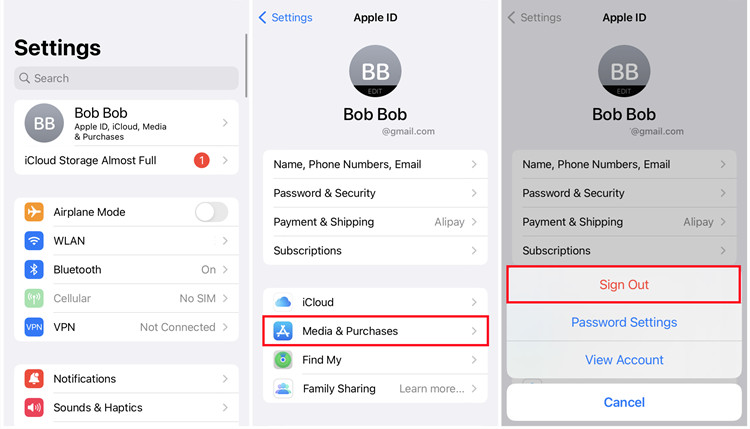
- Abre la aplicación Ajustes en tu iPhone.
- Pulsa tu ID de Apple en la parte superior.
- Desplázate hacia abajo y pulsa Contenido y compras.
- Selecciona Cerrar sesión.
- Después de unos segundos, pulsa Iniciar sesión e introduce las credenciales de tu ID de Apple.
- Cierra completamente la aplicación Apple Music si está abierta.
- Vuelve a abrir la aplicación para completar el proceso de reautenticación.
-
Para Windows/Mac:
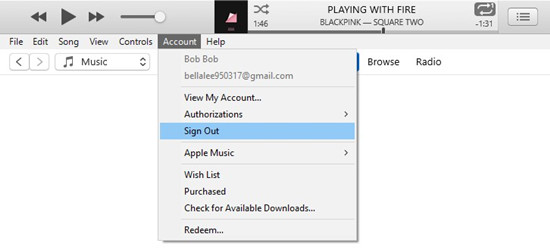
- Abre iTunes o la aplicación Música en tu ordenador.
- En la barra de menú, ve a Cuenta > Cerrar sesión.
- A continuación, vuelve a Cuenta > Iniciar sesión e introduce tu ID de Apple y contraseña.
- Después de iniciar sesión, cierra y vuelve a abrir la aplicación para asegurarte de que todo se sincroniza correctamente.
2. Eliminar y volver a añadir las canciones que aparecen en gris
A veces, el problema está en la propia canción. Si el archivo está dañado o vinculado incorrectamente, eliminarlo de tu biblioteca y volver a añadirlo puede solucionar el problema. Pulsa o haz clic con el botón derecho del ratón en la pista que aparece en gris y selecciona Eliminar de la biblioteca. A continuación, busca la misma canción de nuevo y vuelve a añadirla. Algunos usuarios dicen que esto les funcionó gradualmente, pero sigue siendo frustrante tener que volver a añadir casi la mitad de la biblioteca.
-
Para iOS:
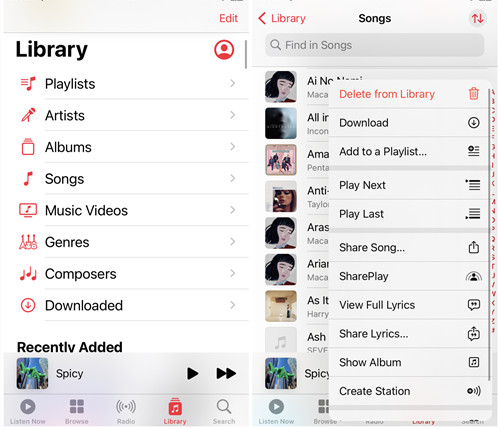
- Abre la aplicación Apple Music.
- Busca la canción que aparece en gris en tu biblioteca.
- Desliza el dedo hacia la izquierda y pulsa Eliminar, o mantén pulsado y selecciona Eliminar de la biblioteca.
- Busca la canción de nuevo en el catálogo de Apple Music.
- Pulsa el icono + o Añadir a la biblioteca para restaurarla.
-
Para Windows/Mac:
- En iTunes o Música, ve a tu biblioteca.
- Haz clic con el botón derecho del ratón en la canción que aparece en gris y selecciona Eliminar de la biblioteca.
- Confirma la eliminación cuando se te solicite.
- Utiliza la función de búsqueda para encontrar la misma canción en Apple Music.
- Haz clic en el icono + o en Descargar para volver a añadirla.
Consejo: Si hay muchas canciones afectadas, es posible que tengas que hacerlo gradualmente. Algunos usuarios informan de que necesitan volver a añadir manualmente una gran parte de su biblioteca después de actualizaciones o fallos de sincronización.
¿Sigues sin poder hacerlo? Intenta actualizar tu dispositivo a una nueva versión, como iOS 17. Afortunadamente, los problemas relacionados se han solucionado en las últimas actualizaciones.
3. Actualizar Apple Music y el software de tu dispositivo.
Los errores ocurren. Si tu aplicación o el software de tu dispositivo están desactualizados, ciertas funciones, como la sincronización o la reproducción, pueden dejar de funcionar. Comprueba si hay actualizaciones de software en Ajustes (en iOS) o Preferencias del sistema (en Mac). En Windows, actualiza iTunes a la última versión manualmente.
Si hay una actualización disponible, instálala y reinicia tu dispositivo. Muchos usuarios informan de que las canciones que aparecían en gris se solucionan tras las actualizaciones.
-
Para iOS:
- Ve a Ajustes > General > Actualización de software e instala las actualizaciones disponibles.
- Después de la actualización, reinicia tu iPhone para aplicar los cambios.
-
Para Windows/Mac:
- En Mac: Ve a Ajustes del sistema > General > Actualización de software.
- En Windows: Abre iTunes y ve a Ayuda > Buscar actualizaciones, luego instala las que estén disponibles.
- Reinicia la aplicación después de la actualización.
4. Desautorizar y vovler a autorizar tu ordenador.
¿Utilizas Apple Music en un ordenador de sobremesa o portátil? Tu ordenador debe estar autorizado con tu ID de Apple para reproducir canciones protegidas con DRM, como las que has comprado en iTunes. Ve a Cuenta > Autorizaciones > Desautorizar este ordenador, reinicia iTunes o Música y vuelve a autorizarlo.
Asegúrate de que tu dispositivo está conectado a Internet cuando realices esta operación. La comprobación de DRM no se completará si la conexión no está activa.
Para Windows/Mac:
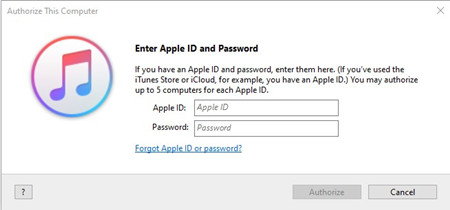
- Abre iTunes o Música en tu ordenador.
- Ve a Cuenta > Autorizaciones > Desautorizar este ordenador.
- Cierra la aplicación y vuelve a abrirla.
- Vuelve a Cuenta > Autorizaciones > Autorizar este ordenador.
- Introduce tu ID de Apple y contraseña para completar el proceso.
Nota: Asegúrate de que tu ordenador está conectado a Internet, o la comprobación de autorización podría fallar.
5. Asegurarte de que la canción está seleccionada para su reproducción
En iTunes y en algunas versiones de Música para Mac, las canciones pueden estar desmarcadas, lo que significa que no se reproducirán ni se sincronizarán. Haz clic con el botón derecho del ratón en cualquier pista que aparezca en gris y asegúrate de que la opción Marcar selección está activada. También puedes ir a la vista Canciones, seleccionar todo y volver a marcar todo de una vez. Si tus canciones siguen sin reproducirse después de eso, intenta actualizar la biblioteca en la nube de nuevo.
Para Windows/Mac:
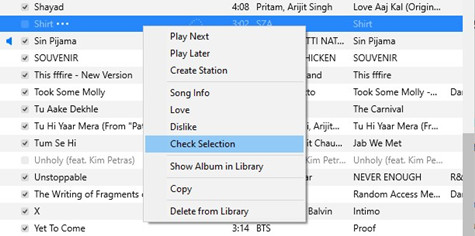
- Cambia a la vista Canciones en iTunes o Música.
- Busca las pistas que aparecen en gris.
- Haz clic con el botón derecho y busca Marcar selección o marca manualmente la casilla situada junto al título de la canción.
- Si tienes muchas canciones sin marcar, utiliza Comando + A (Mac) o Ctrl + A (Windows) para seleccionarlas todas y vuelve a marcarlas.
- Una vez marcadas, ve a Archivo > Biblioteca > Actualizar biblioteca en la nube de nuevo para sincronizar los cambios.
6. Actualizar manualmente tu biblioteca de música en la nube
La sincronización en la nube de Apple Music no siempre se actualiza por sí sola. Si has añadido canciones recientemente o has importado archivos locales, abre Música (en Mac) o iTunes (en Windows) y ve a Archivo > Biblioteca > Actualizar biblioteca en la nube. Esto forzará una nueva sincronización en todos tus dispositivos.
Si las canciones se quedan atascadas en estado «En espera» o nunca se cargan completamente en la nube, espera un minuto o dos. Deberías ver que los iconos grises vuelven a la normalidad una vez completada la coincidencia. Esto activa una sincronización forzada con los servidores y el catálogo de música de Apple y ayuda a resolver las canciones atascadas debido a metadatos no coincidentes o cargas incompletas.
-
Para iOS:
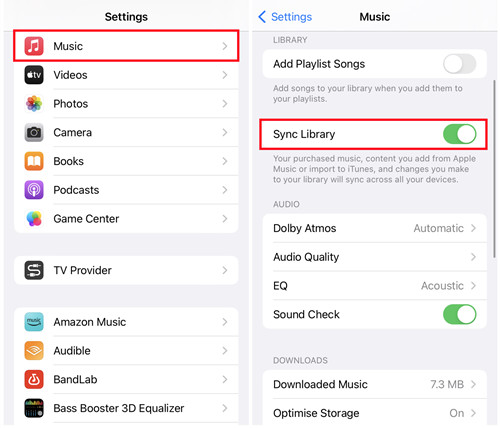
- Abre Ajustes, desplázate hacia abajo y pulsa Música.
- Desactiva Sincronizar biblioteca, espera unos segundos y vuelve a activarla.
- Cierra Ajustes y vuelve a abrir la aplicación Apple Music.
-
Para Windows/Mac:
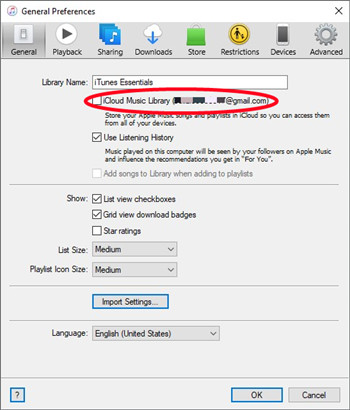
- Abre iTunes (Windows) o Música (Mac).
- Ve a Archivo > Biblioteca > Actualizar biblioteca en la nube para forzar la sincronización.
- También puedes comprobar en Preferencias > General que la opción Sincronizar biblioteca esté activada.
- A continuación, cierra y vuelve a abrir la aplicación.
Al cabo de uno o dos minutos, las canciones que aparecían en gris deberían volver a estar disponibles una vez que Apple haya completado la reasignación en la nube.
7. Utilizar un nuevo ID de Apple configurado para otra región (opcional)
Si una canción aparece en gris porque no está disponible en tu región, no hay nada que hacer, a menos que cambies a otra región. Puedes crear un ID de Apple secundario y configurar su región en el país donde la canción está disponible. Ten en cuenta que esto solo funciona para la transmisión en continuo y que tendrás que cerrar sesión en tu cuenta principal para cambiar. No es lo ideal, pero funciona si buscas canciones internacionales difíciles de encontrar.
- Cierra sesión en tu ID de Apple principal en tu dispositivo.
- Crea un nuevo ID de Apple en apple.com/apple-account y configura el país en el que la canción está disponible.
- Inicia sesión con el nuevo ID de Apple en tu dispositivo y abre Apple Music.
- Busca y reproduce la canción bloqueada por región.
8. Desactivar las restricciones de contenido y privacidad
¿Canciones explícitas en gris? La culpa puede ser de la configuración de Tiempo de uso, especialmente en dispositivos compartidos con la familia. Ve a Ajustes > Tiempo de uso > Restricciones de contenido y privacidad y, en Música, podcasts y noticias, asegúrate de que el contenido explícito está permitido.
Intenta reproducir la canción de nuevo una vez que hayas eliminado la restricción. Si sigue en gris, elimínala y vuelve a añadirla a tu biblioteca.
Para iOS:
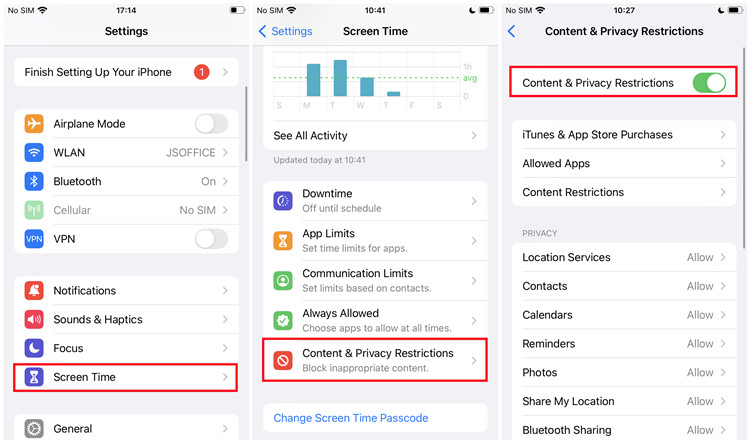
- Ve a Ajustes > Tiempo de uso.
- Pulsa Restricciones de contenido y privacidad.
- Pulsa Música, podcasts y noticias y, a continuación, selecciona Permitir contenido explícito.
- También puedes desactivar temporalmente todas las restricciones para probar la reproducción.
- Vuelve a abrir Apple Music para ver si la canción se reproduce con normalidad. Si no es así, intenta volver a añadir la pista.
Parte 3. Cómo Encontrar y Rastrear Canciones Que Aparecen en Gris
1. Crear una lista de reproducción inteligente para las canciones que no están disponibles
Apple Music no indica claramente cuándo faltan canciones, pero una lista de reproducción inteligente puede ser de ayuda. Si ves pistas en gris dispersas por tu biblioteca, prueba a crear una lista de reproducción inteligente que las filtre automáticamente.
Abre iTunes o la aplicación Música y establece la regla «El estado de iCloud ya no está disponible». Esto le indica a tu aplicación de música que busque todas las canciones que se han eliminado o que ya no se pueden reproducir. Si quieres reducir aún más la búsqueda, añade otra regla como «La ubicación está en este ordenador» para ver solo las canciones almacenadas en tu dispositivo. Muchos usuarios de Reddit dicen que este truco es muy útil para clasificar canciones antiguas o bibliotecas grandes.
2. Utilizar la aplicación Music Library Tracker (solo para iOS)
Si utilizas un iPhone o un iPad, existe una herramienta de pago llamada Music Library Tracker. Cuesta alrededor de 3,99 $, pero te puede ahorrar mucho tiempo.
Esta aplicación supervisa tu biblioteca de Apple Music en segundo plano. Si una canción desaparece, se modifica o se vuelve gris, la aplicación te mostrará exactamente lo que ha sucedido. Mantiene una lista de todas las actualizaciones, por lo que nada se te escapará sin que te des cuenta. Esto es ideal para las personas que añaden mucha música o no quieren estar comprobando todo manualmente. Si sigues confiando en tu memoria para averiguar qué falta, Music Library Tracker podría ahorrarte horas de trabajo de detective.
Parte 4. Mejor Alternativa para Guardar Canciones de Apple Music para Siempre
Si estás cansado de que las canciones se vuelvan grises o desaparezcan de tu biblioteca sin previo aviso, no eres el único. La realidad es que Apple Music es un servicio de alquiler: tienes acceso en streaming, no eres propietario. Una vez que finaliza tu suscripción, también lo hace tu acceso. Incluso las canciones que has guardado, descargado u organizado cuidadosamente podrían dejar de reproducirse si están vinculadas a DRM (gestión de derechos digitales).
Entonces, ¿cuál es la solución a largo plazo? ViWizard Apple Music Converter. Es una potente herramienta que te permite descargar y conservar tus canciones de Apple Music como archivos de audio normales, incluso después de que finalice tu suscripción. ViWizard está diseñado para usuarios que desean tener más control. Tanto si utilizas el reproductor web de Apple Music como tu biblioteca de iTunes, recoge tus canciones al instante. Solo tienes que elegir lo que quieres (álbumes, listas de reproducción o pistas individuales), seleccionar el formato que prefieras, como MP3, y hacer clic en el convertidor. Además, funciona rápido, hasta 15 veces más rápido que la mayoría de las grabadoras de audio.
¿Necesitas algo más que MP3? ViWizard también es compatible con FLAC, WAV, M4A y más. Y lo que es mejor, mantiene intactas las carátulas de los álbumes, los títulos de las canciones, la información de los artistas y otros detalles. Incluso puedes personalizar cómo se nombran o clasifican tus archivos en Preferencias > Salida. Y sí, también funciona con compras antiguas de iTunes. Si una canción aparece como «Protegida» en la ventana Obtener información, ViWizard puede seguir gestionándola.
ViWizard Apple Music Converter está disponible tanto para Mac como para Windows, y puedes probarlo gratis. Si tu colección de música significa algo para ti, es una herramienta que vale la pena tener.
Funciones Clave de ViWizard Apple Music Converter
Descargar Descargar* Seguridad verificada. 5, 481,347 personas lo han descargado.
- Convertir canciones, álbumes, playlists y artistas de Apple Music en MP3 para acceder a ellos fácilmente
- Conservar la calidad de audio sin pérdidas, sin pérdidas de alta resolución y Dolby Atmos
- Eliminar los DRM de Apple Music para escuchar música sin conexión y sin restricciones
- Guardar los archivos de audio convertidos conservando todos los detalles de la etiqueta ID3
Conclusión
Ahora ya sabes cómo resolver el problema de las canciones que aparecen en gris en iTunes. Puedes probar las guías anteriores una por una para solucionar el problema. Aunque la mayoría de las canciones se pueden solucionar, si la canción tiene problemas de derechos de autor, es posible que no se pueda recuperar, por lo que es mejor que hagas una copia de seguridad de tu lista de reproducción a tiempo. La mejor herramienta para guardar tus listas de reproducción es ViWizard Apple Music Converter, que puede guardar tus listas de reproducción de Apple Music en formato MP3 y transferirlas a cualquier dispositivo que desees.
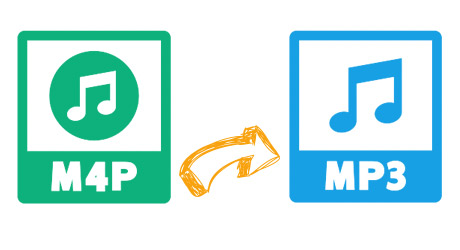
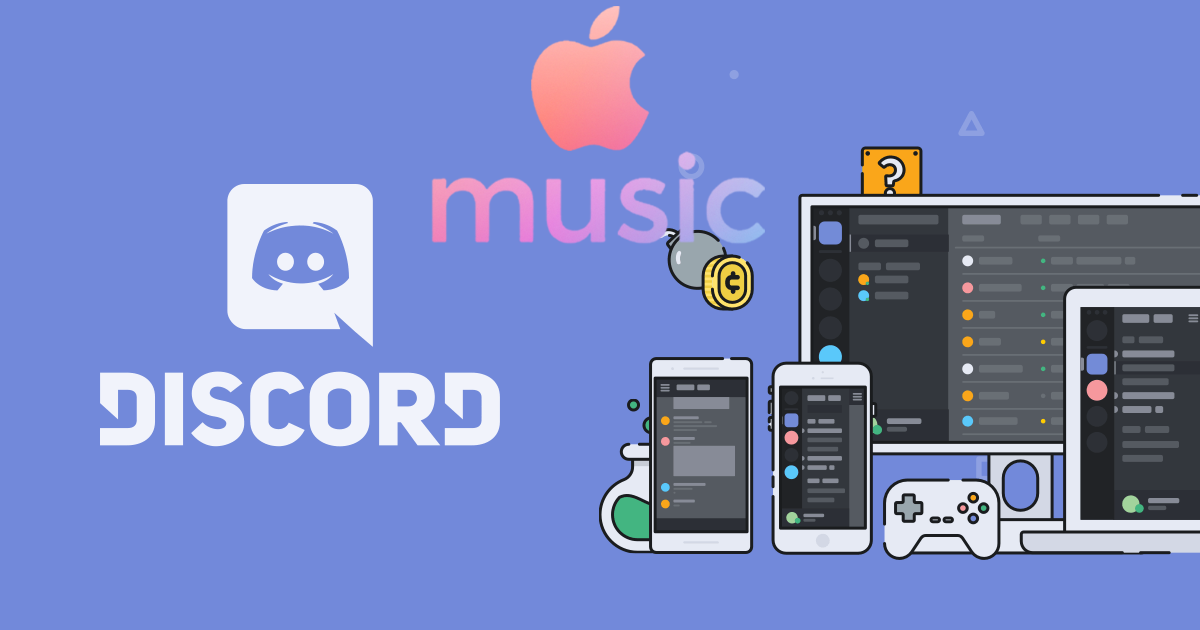
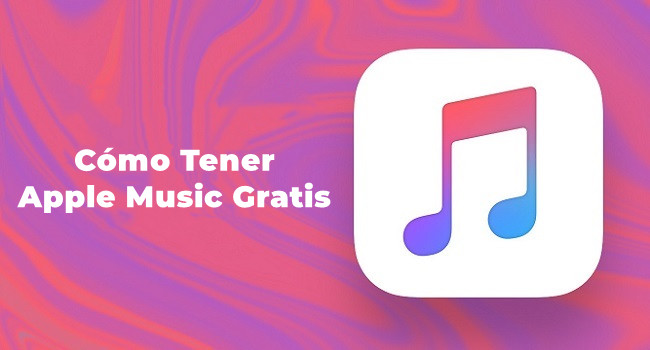
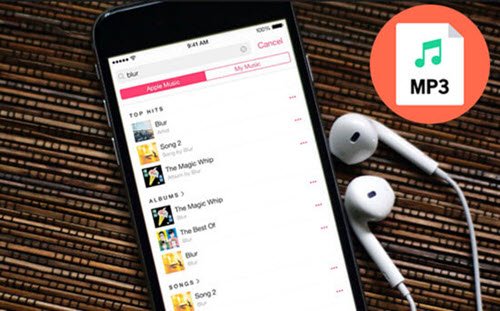
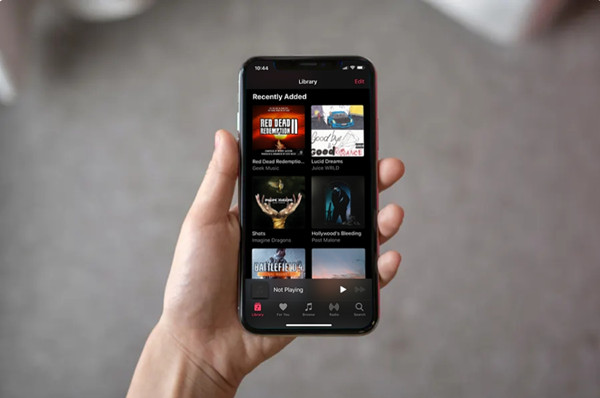

Dejar un Comentario (0)